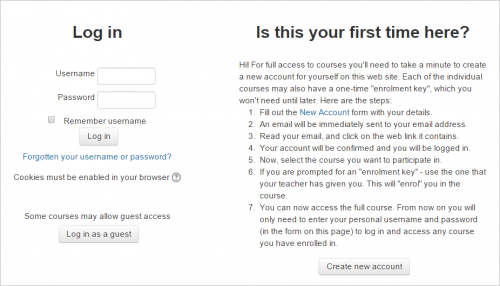Adicionar usuários: Difference between revisions
mNo edit summary |
m (concordância nominal) |
||
| Line 3: | Line 3: | ||
==Autoregistro dos usuários== | ==Autoregistro dos usuários== | ||
Se você deseja que as pessoas criem suas próprias contas no seu site, você deve habilitar | Se você deseja que as pessoas criem suas próprias contas no seu site, você deve habilitar a [[Autenticação via correio eletrônico]]. Este recurso é desabilitado por padrão pela possibilidade de spammers acessarem seu site. | ||
[[File:selfregscreen.png|thumb|500px|center|Inscrevendo-se para criação de conta]] | [[File:selfregscreen.png|thumb|500px|center|Inscrevendo-se para criação de conta]] | ||
Revision as of 18:58, 7 March 2017
Usuários podem ser inseridos em um site Moodle de diversas maneiras. Quando as contas de usuário são criadas em um site, o processo é chamado Autenticação e quando usuários entram em um curso, o processo é chamado Inscrição. Normalmente apenas ao administrador é permitido incluir usuários num site. Professores dos cursos podem apenas inscrever alunos a seus cursos e não tem permissão de criar usuários no site. (Se você é um professor procurando instruções para como inscrever alunos no seu curso, leia Inscrever alunos.)
Autoregistro dos usuários
Se você deseja que as pessoas criem suas próprias contas no seu site, você deve habilitar a Autenticação via correio eletrônico. Este recurso é desabilitado por padrão pela possibilidade de spammers acessarem seu site.
Contas criadas manualmente pelo administrador
Este processo é chamado Autenticação manual e é habilitada por padrão em um site. Você pode bloquear certos campos, configurar data de vencimento de senhas e outras configurações no menu Administração do site > Plugins > Autenticação > Contas manuais.
Como administrador, você pode criar usuários um de cada vez no menu Administração do site> Usuários > Contas > Adicionar novo usuário. Veja a documentação Adicionar novo usuário para mais detalhes.
Você pode também carregar usuários em massa com um arquivo .CSV no menu Administração do Site> Usuários > Contas > Carregar lista de usuários. Veja a documentação Carregar lista de usuários para mais detalhes.
O arquivo .CSV também carregará os usuários diretamente nos cursos e grupos desses cursos. No exemplo abaixo, novos estudantes são criados no site e inscritos em grupos específicos de dois cursos, Inglês e Matemática. (Os cursos já devem existir, mas os grupos serão criados automaticamente se não existirem)
Usuários podem também ser criados como membros de coortes (do site ou categoria). Veja Coortes para mais detalhes.
Incluindo usuários de outros sistemas
É possível aos usuários conectarem-se ao Moodle via um único login de outros sistemas. As configurações para isto podem ser encontradas no menu Administração do Site > Plugins > Autenticação > Gerenciar Autenticação e incluem:
- Servidor CAS (SSO) - detalhes das contas ficam em um servidor externo CAS
- BD externo - detalhes das contas ficam em um Banco de Dados (BD) externo
- Servidor FirstClass - detalhes das contas ficam em um servidor FirstClass externo
- Servidor IMAP - detalhes das contas ficam em um servidor IMAP externo
- Servidor LDAP - detalhes das contas ficam em um servidor LDAP externo
- Autenticação da Moodle Network - como diferentes sites Moodle podem conectar e autenticar usuários
- Servidor NNTP - detalhes das contas ficam em um servidor NNTP externo
- PAM (Pluggable Authentication Modules) - detalhes das contas vêm do sistema operacional no qual o Moodle está rodando, via PAM (pode ser usado apenas em Linux/Unix).
- Servidor POP3 - detalhes das contas ficam em um servidor POP3 externo
- Shibboleth - detalhes das contas ficam em um servidor Shibboleth externo
- Serviços de autenticação Web